panas
AnyRec PhoneMover
Pindahkan fail iPhone dan Android tanpa ralat AirDrop.
Muat Turun Selamat
Mengapa dan Cara Membaiki AirDrop Tiada Orang Ditemui pada iPhone 16
Ramai pengguna peranti Apple telah menghadapi masalah "Tiada Orang Ditemui" apabila menggunakan AirDrop. Walaupun ia merupakan alat yang mudah untuk berkongsi foto, dokumen dan fail lain antara peranti Apple, anda mungkin gagal menghantarnya kerana tetapan yang salah, sambungan tidak stabil atau versi iOS lama. Jika anda pernah mengalami situasi ini, anda tidak bersendirian. Artikel ini akan meneroka 7 penyelesaian cekap untuk membetulkan isu AirDrop "Tiada Orang Ditemui", memastikan anda boleh menyambung semula dengan cepat dengan rakan anda melalui AirDrop pada iPhone anda.
Senarai Panduan
6 Penyelesaian Boleh Digunakan untuk Memperbaiki Isu AirDrop Yang Tiada Orang Ditemui Alat Pemindahan Alternatif Terbaik untuk Mengelakkan "Tiada Orang Ditemui" AirDrop Soalan Lazim Mengenai AirDrop Tiada Orang Ditemui6 Penyelesaian Boleh Digunakan untuk Memperbaiki Isu AirDrop Yang Tiada Orang Ditemui
Secara umum, jika dua peranti berada dalam jarak yang dekat, masalah "Tiada Orang Ditemui" AirDrop pada asasnya disebabkan oleh tetapan yang tidak sesuai. Berikut ialah kira-kira 6 tetapan yang tidak sesuai dan penyelesaian yang sepadan.
Penyelesaian 1: Sahkan Tetapan AirDrop
Apabila berhadapan dengan ralat "Tiada Orang Ditemui" AirDrop pada iPhone 16 anda, langkah pertama ke arah penyelesaian adalah memastikan AirDrop anda terbuka untuk semua pengguna. Navigasi melalui tetapan peranti anda dengan mengikut laluan:
Lancarkan aplikasi "Tetapan" pada iPhone anda. Ketik butang "Umum" dan kemudian butang "AirDrop". Di sini, anda boleh mengetik butang "Terima Mati" dan kemudian memastikan peranti berdekatan anda dapat dikesan dengan mengetik butang "Semua orang".
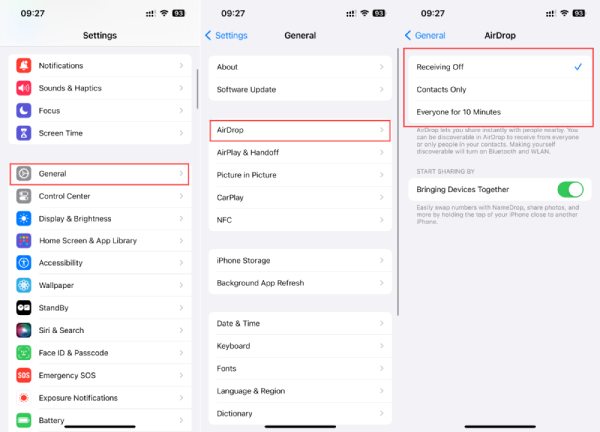
Penyelesaian 2: Aktifkan Bluetooth dan Wi-Fi
Untuk menyelesaikan masalah AirDrop "Tiada Orang Ditemui", mulakan dengan menyemak sama ada Bluetooth dan Wi-Fi anda dihidupkan. Anda boleh mengikuti langkah di bawah untuk menjamin bahawa kedua-dua komponen wayarles penting beroperasi dan boleh memudahkan interaksi AirDrop yang berjaya.
Luncurkan ke bawah dari bahagian atas skrin untuk membangkitkan bar menu, di mana anda boleh melihat butang "Bluetooth" dan butang "WLAN". Pastikan kedua-dua butang berwarna biru, yang bermaksud ia diaktifkan. Jika ia dimatikan, ketik padanya untuk mewujudkan sambungan yang diperlukan, yang akan berjaya membetulkan masalah AirDrop tiada orang ditemui.
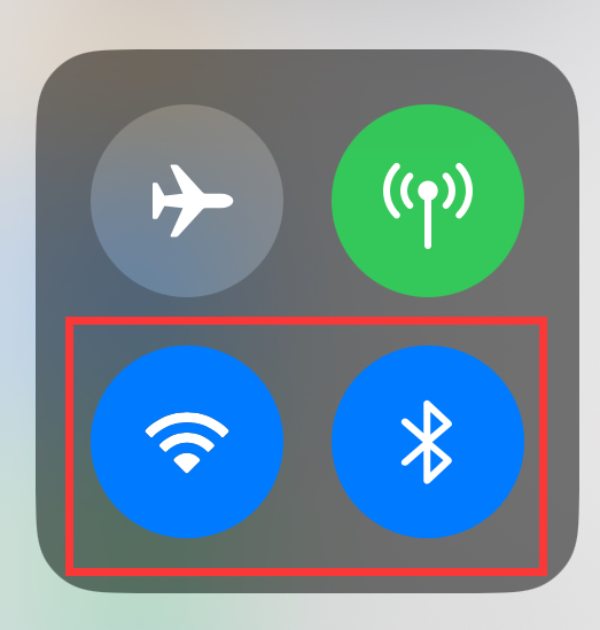
Penyelesaian 3: Nyahaktifkan Hotspot Peribadi
Status Hotspot Peribadi anda adalah perkara penting untuk dipertimbangkan, terutamanya apabila memindahkan kenalan dari satu iPhone ke iPhone yang lain. Ciri ini, kerana tidak serasi dengan AirDrop, boleh mengganggu fungsinya dan menyebabkan masalah AirDrop "Tiada Orang Ditemui". Pastikan kedua-dua peranti yang terlibat tidak mengaktifkan Hotspot Peribadi, dan sahkan bahawa kedua-duanya terjaga dan beroperasi.
Lancarkan apl "Tetapan" pada iPhone 16 anda. Ketik butang "Titik Panas Peribadi". Kemudian, jika fungsi berjalan dengan butang berwarna hijau, ketik butang "Benarkan Orang Lain Menyertai" untuk mematikan tempat liputan peribadi anda bagi memastikan AirDrop berfungsi tanpa isu "Tiada Orang Ditemui".
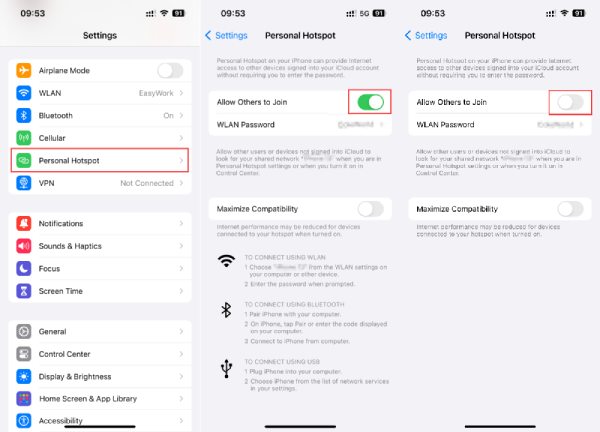
Penyelesaian 4: Tetapkan Semula Tetapan Rangkaian
Pemutusan sambungan Wi-Fi pada peranti iOS anda pasti boleh menyumbang kepada masalah "Tiada Orang Ditemui" AirDrop. Dalam kes sedemikian, menetapkan semula tetapan rangkaian anda menjadi langkah yang perlu untuk membetulkan isu tersebut. Berikut adalah langkah terperinci:
Pada apl "Tetapan", navigasi dan ketik butang "Umum". Kemudian, cari dan ketik butang "Pindahkan atau Tetapkan Semula iPhone". Ketik butang "Tetapkan Semula" dan kemudian ketik butang "Tetapkan Semula Tetapan Rangkaian". Anda akan digesa untuk memasukkan kod laluan iPhone anda. Selepas berbuat demikian, ketik butang "Tetapkan Semula Tetapan Rangkaian" untuk mengesahkan.
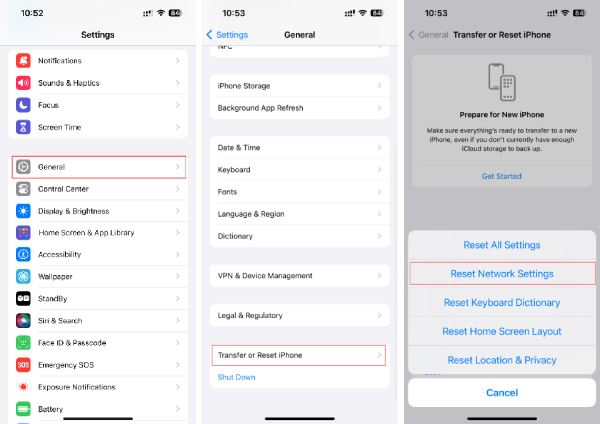
Penyelesaian 5: Kemas kini iOS kepada Versi Terkini
Adalah penting untuk mengesahkan sama ada iPhone anda menjalankan iOS 18 terkini, yang boleh memberi kesan ketara kepada fungsi AirDrop. Versi sistem yang lapuk boleh menjadi punca berpotensi isu "Tiada Orang Ditemui" AirDrop. Untuk mengemas kini versi iOS iPhone anda, ikut langkah berikut:
Akses tetapan peranti anda dan ketik butang "Umum". Dalam tetapan Umum, ketik butang "Kemas Kini Perisian" untuk menyemak sebarang kemas kini yang tersedia. Jika kemas kini tersedia, ketik butang "Muat turun" untuk memulakan proses muat turun dan pemasangan. Ini berpotensi menangani sebarang isu berkaitan perisian yang mempengaruhi AirDrop.
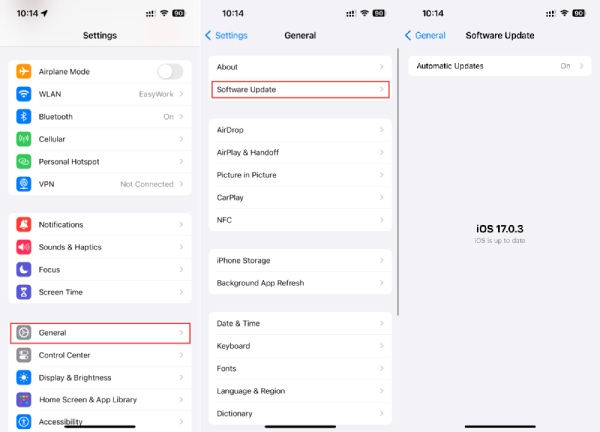
Penyelesaian 6: Lakukan Mulakan Semula Paksa
Apabila semua tetapan dikonfigurasikan dengan betul dan isu AirDrop "Tiada Orang Ditemui" berterusan, anda boleh cuba menyelesaikannya dengan memulakan semula peranti anda secara paksa. Ini boleh membantu menghapuskan sebarang gangguan perisian berlarutan yang mungkin menyebabkan masalah.
Tekan dan tahan kedua-dua butang "Kelantangan" dan butang sisi sehingga peluncur "Matikan Kuasa" muncul. Kemudian, seret peluncur untuk mematikan iPhone anda. Selepas iPhone 16 anda dimatikan sepenuhnya, tekan dan tahan butang sisi selama beberapa saat sehingga logo Apple muncul. Selepas memulakan semula, anda boleh menyemak sama ada isu "Tiada Orang Ditemui" AirDrop telah diselesaikan.
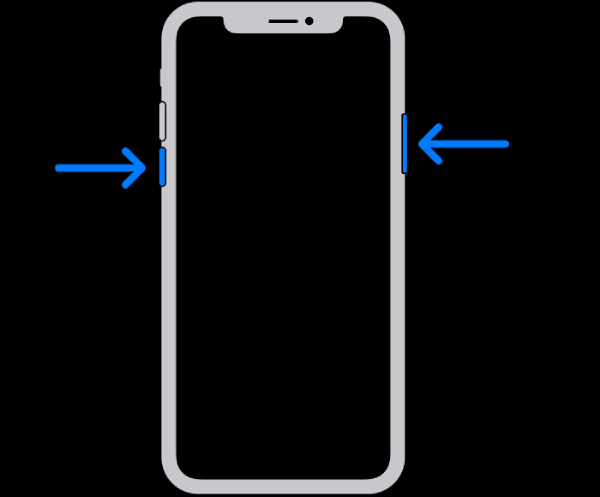
Dengan semua kaedah di atas, yang AirDrop tidak berfungsi isu seperti "Tiada Orang Ditemui" harus dibetulkan sekarang.
Alat Pemindahan Alternatif Terbaik untuk Mengelakkan "Tiada Orang Ditemui" AirDrop
Terdapat juga cara yang lebih mudah untuk memintas kemungkinan perangkap ralat "Tiada Orang Ditemui" AirDrop. AnyRec PhoneMover muncul sebagai jawapan muktamad. Program mesra pengguna ini menawarkan pelbagai kelebihan untuk pemindahan data yang mudah, memastikan bukan sahaja pemindahan fail yang pantas dan selamat tetapi juga memberikan anda keupayaan untuk meningkatkan organisasi fail anda. Berikut ialah cara untuk menggunakan AnyRec PhoneMover dengan berkesan sebagai pilihan alternatif untuk memindahkan fail tanpa ralat "Tiada Orang Ditemui" AirDrop:

Dengan penghantaran yang stabil, elakkan banyak isu AirDrop seperti "Tiada Orang Ditemui".
Gunakan teknologi canggih untuk memastikan kelajuan dan keselamatan pemindahan fail.
Kategorikan pelbagai jenis fail untuk menyusun dan menyelesaikan fail anda dengan lebih baik.
Pemindahan disokong pada semua peranti, daripada Apple, Android hingga Windows.
Muat Turun Selamat
Langkah 1.Mulakan dengan melancarkan AnyRec PhoneMover, menggunakan kabel untuk mewujudkan sambungan selamat antara peranti. Setelah sambungan diwujudkan, ikut arahan untuk memberikan kebenaran iPhone anda. Kaedah ini boleh menghalang iPhone anda daripada isu "Tiada Orang Ditemui" AirDrop.
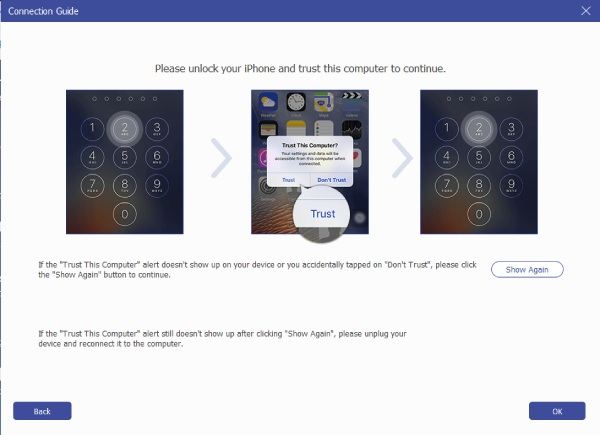
Langkah 2.Dengan sambungan dan kepercayaan yang diwujudkan, anda kini boleh memanfaatkan antara muka intuitif alat ini. Pratonton, edit dan susun fail telefon anda mengikut keperluan khusus anda. Pilih fail yang dikehendaki, seperti foto, untuk mengimport daripada iPhone anda ke Mac atau PC Windows.
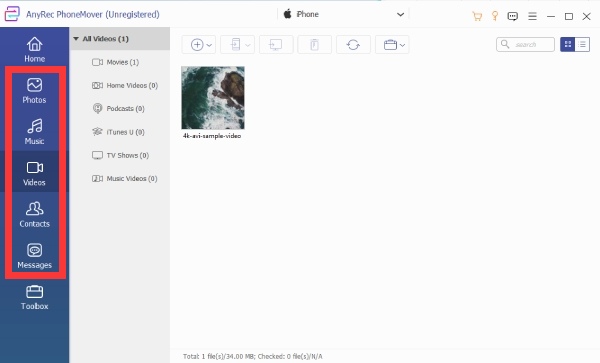
Langkah 3.Setelah anda membuat pilihan fail anda, cari butang "Eksport ke PC" pada bar alat atas. Klik butang ini untuk memulakan proses pemindahan fail. Fail pilihan anda akan dipindahkan dengan selamat dari iPhone anda ke komputer anda. Langkah ini membantu anda sandarkan data iPhone dalam masa yang singkat.
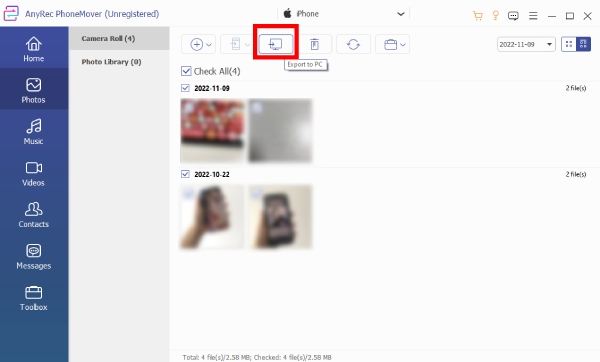
Dengan cara ini, anda boleh memindahkan fail anda tanpa isu "Tiada Orang Ditemui" AirDrop. Nikmati pemindahan fail yang lancar dengan pengalaman yang lancar.
Muat Turun Selamat
Soalan Lazim Mengenai AirDrop Tiada Orang Ditemui
-
Sejauh manakah AirDrop mencapai tanpa isu seperti "Tiada Orang Ditemui"?
Jarak antara peranti yang sedia untuk menggunakan AirDrop perlu berada dalam lingkungan 9 meter (30 kaki) antara satu sama lain.
-
Bolehkah AirDrop berfungsi melalui dinding tanpa membawa kepada isu seperti "Tiada Orang Ditemui"?
ya. Memandangkan ia menggunakan Wi-Fi untuk membuat pemindahan, AirDrop sepatutnya dapat menyambung melalui dinding dan halangan lain. Walau bagaimanapun, kestabilan mungkin dipengaruhi.
-
Adakah AirDrop berfungsi pada pesawat?
ya. Jika penumpang dalam penerbangan berada dalam julat Bluetooth iPhone antara satu sama lain, mereka selalunya boleh AirDrop antara satu sama lain.
-
Adakah AirDrop berfungsi tanpa SIM menyebabkan isu "Tiada Orang Ditemui"?
Tidak. AirDrop tidak memerlukan kad SIM atau sambungan selular. Sebenarnya, ia tidak memerlukan sebarang sambungan internet untuk berfungsi.
-
Adakah AirDrop Tanpa Nama??
Tidak. Anda tidak boleh menjadikan AirDrop anda tanpa nama, tetapi anda boleh menukar nama AirDrop anda dengan memasukkan bahagian "Umum" dan mengetik butang "Perihal", di mana anda boleh mencari butang "Nama" untuk menukar nama peranti anda.
Kesimpulan
Kesimpulannya, kekecewaan menghadapi isu "Tiada Orang Ditemui" di AirDrop tidak dapat diatasi. Dengan penyelesaian komprehensif ini yang boleh anda gunakan, anda boleh menyelesaikan masalah dengan cepat dan berkesan, membolehkan perkongsian data yang lancar antara peranti Apple anda. Daripada memastikan tetapan yang betul kepada menggunakan alternatif berkuasa seperti AnyRec PhoneMover, anda mempunyai alatan yang diperlukan untuk mengatasi isu ini. Jika anda ingin mengelakkan masalah seperti AirDrop "Tiada Orang Ditemui" daripada mengganggu pengalaman pemindahan anda, muat turun AnyRec PhoneMover sekarang!
Muat Turun Selamat
